Tìm hiểu về công cụ bảo mật mới này trong iOS 14
Apple luôn là người ủng hộ quyền riêng tư của người dùng và với iOS 14, họ đã giới thiệu nhiều tính năng hơn nữa để tiếp tục chương trình này. Một trong những chủ đề chính đi đầu trong Hệ điều hành mới là bảo vệ quyền riêng tư của người dùng và dữ liệu của họ.
Với rất nhiều tính năng mới như chỉ báo quyền riêng tư, kiểm soát nhiều hơn vị trí và ảnh, bảo mật bằng mật khẩu, bạn có thể chắc chắn rằng dữ liệu của mình an toàn hơn so với trước đây. Nhưng một tính năng mới nhỏ có thể bị bỏ qua dưới bóng của những thay đổi quan trọng này - Quyền riêng tư của Wi-Fi. Bạn thậm chí có thể đã nhận thấy cảnh báo về quyền riêng tư của Wi-Fi trong cài đặt mạng của mình. Hãy xem chính xác nó là gì.
Cảnh báo quyền riêng tư của Wi-Fi trong iOS 14 là gì
Apple đã giới thiệu Wi-Fi Privacy trong iOS 14. Bất cứ khi nào thiết bị kết nối với mạng Wi-Fi, thiết bị đó phải tự nhận dạng bằng địa chỉ MAC (điều khiển truy cập phương tiện). Khi thiết bị của chúng tôi luôn sử dụng cùng một địa chỉ MAC để kết nối với tất cả các mạng, thì các nhà khai thác mạng và những người quan sát khác (như nhà quảng cáo) có thể theo dõi hoạt động và vị trí của bạn.
Với Bảo mật Wi-Fi, thiết bị của bạn sử dụng địa chỉ riêng để kết nối với từng mạng khác nhau, giữ ẩn địa chỉ MAC thực của bạn. Trong iOS 14, có một địa chỉ riêng cho mọi mạng bạn kết nối. Và địa chỉ riêng này là duy nhất chỉ dành cho mạng đó. Do đó, giảm theo dõi Wi-Fi của thiết bị của bạn.
Và mạng sẽ hiển thị thông báo “Cảnh báo quyền riêng tư của Wi-Fi” khi địa chỉ riêng tư không được bật cho nó.
Cách khắc phục cảnh báo về quyền riêng tư của Wi-Fi
Việc khắc phục lỗi này khá dễ dàng. Mở ứng dụng Cài đặt trên iPhone của bạn và nhấn vào 'Wi-Fi' để mở cài đặt Wi-Fi.
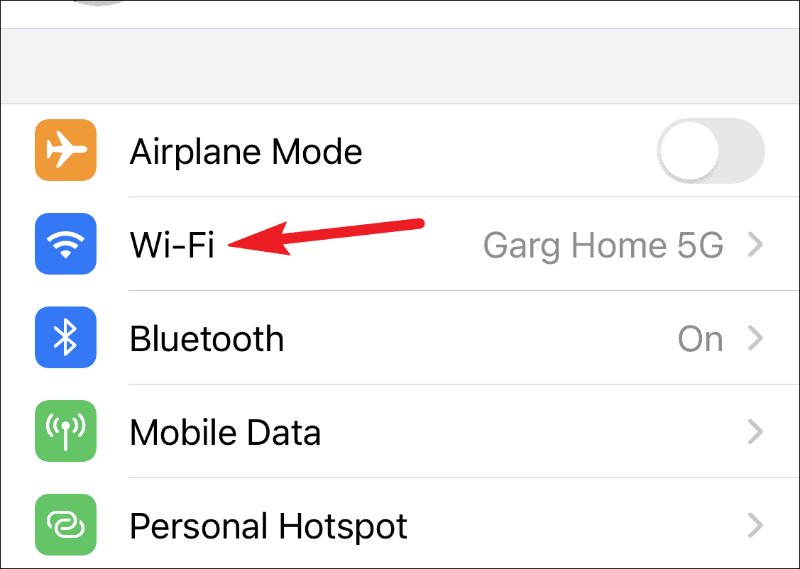
Bây giờ, hãy nhấn vào tên mạng để mở các thuộc tính của nó.
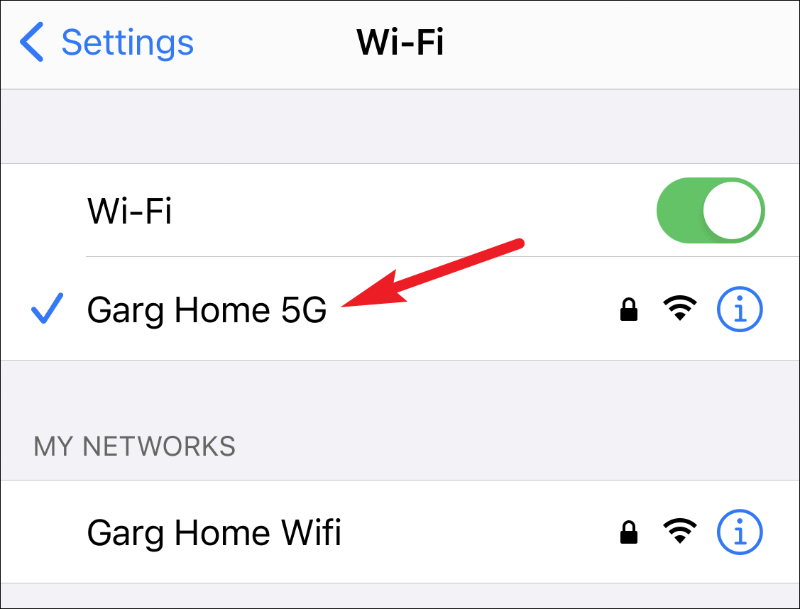
Sau đó, bật nút gạt cho 'Địa chỉ riêng tư'.
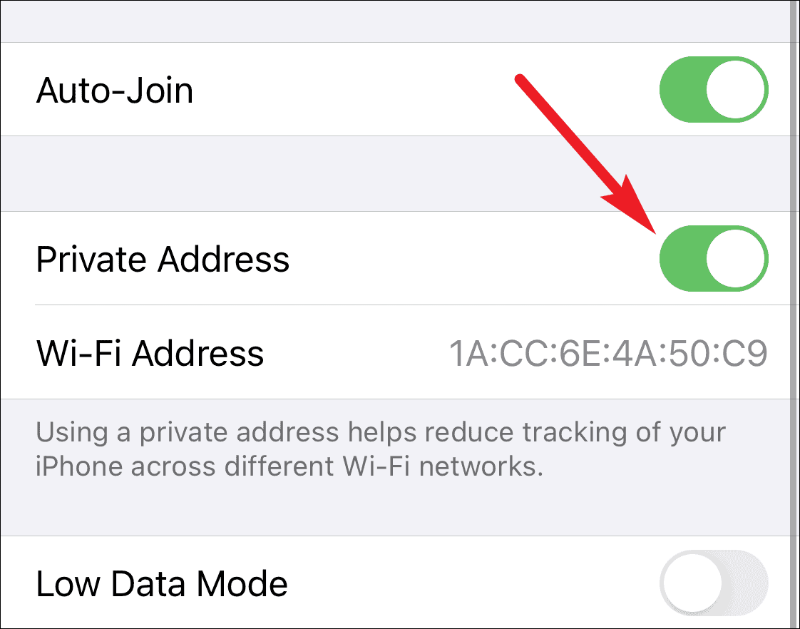
Bạn sẽ phải kết nối lại Wi-Fi sau khi bật địa chỉ riêng tư. Chỉ cần quay lại cài đặt Wi-Fi và nhấn lại vào tên mạng để tham gia. Bạn sẽ có thể tham gia trực tiếp. Nhưng nếu không thể, bạn chỉ cần tắt Wi-Fi rồi bật lại và tham gia.
Hầu hết các mạng đều cho phép tham gia với một địa chỉ riêng. Tuy nhiên, đôi khi bạn không thể tham gia mạng có địa chỉ riêng tư hoặc bạn có thể tham gia mạng nhưng nó sẽ không cho phép truy cập internet. Trong những trường hợp như vậy, bạn sẽ phải tắt cài đặt cho Địa chỉ riêng tư để kết nối với mạng. Ngoài ra, hãy luôn sử dụng địa chỉ riêng tư để hạn chế việc theo dõi Wi-Fi của thiết bị trên các mạng.
